怎么在电脑上录音并放在桌面上
发布时间:2018-08-15 14:52 星期三
手机的出现,让使用电脑的频率缩小了,可是有的时候我们还是会使用电脑。毕竟在有些方面电脑还是比手机方便的多,当我们使用电脑的时候需要录音该怎么做?可以借助电脑录音软件来录制音频。那么怎么在电脑上录音并放在桌面上?大家接续往下看,下面的文章会为大家解答疑问。
电脑录制音频(录音)
电脑录音软件:迅捷录音软件
步骤分解:设置格式—设置声音来源—自定义设置—录音—查看音频文件
详细步骤:
第一步:打开电脑上安装的迅捷录音软件,打开之后找到“格式选项”在该选项的下拉框中选择想要录制的音频格式(MP3)。
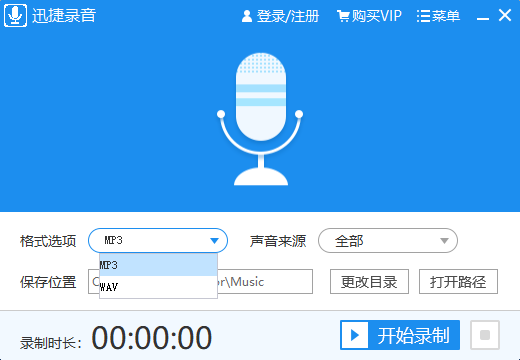
第二步:大家看到“声音来源”这个选项没,它是用来选择要音频录制的声音来源,选择“全部”录制既可以录制电脑发出的声音还可以对着电脑说话录制麦克风声音。
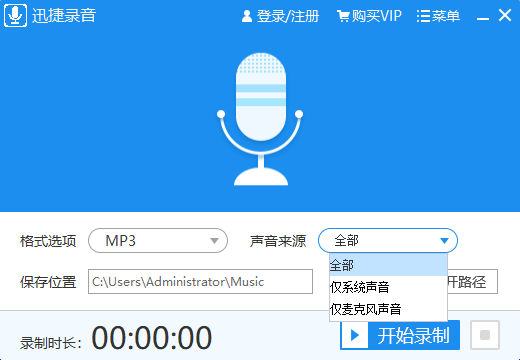
第三步:点击“更改目录”自定义录制好后音频的保存地点(桌面),保存地点选好之后点击“确定”。
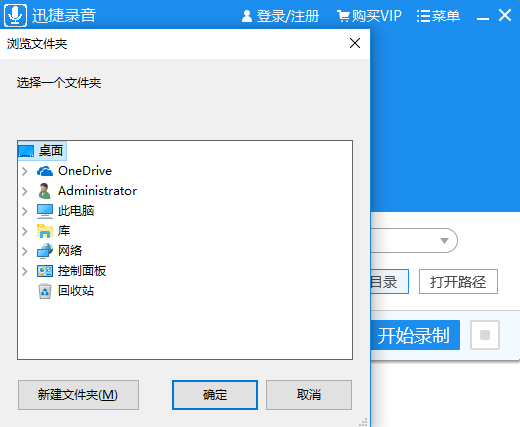
第四步:点击“开始录制”就可以开始录音了,想要录制歌就把歌打开播放,想要录制视频声音就打开视频播放,想要录制说话声音就对着麦克风说话。
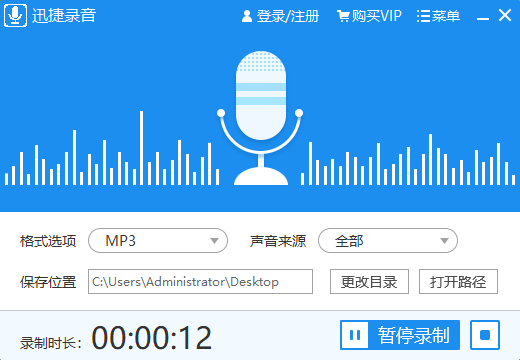
第五步:音频录制好后,先点击暂停录制后面的结束录制按钮,再点击“打开路径”就可以在选择的保存地点(桌面)看到录制成功的音频文件。
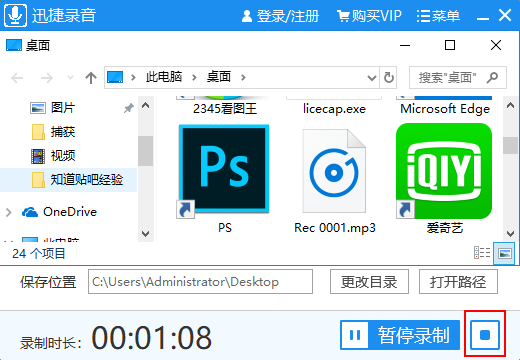
以上就是在电脑上录音并放在桌面上的方法,需要用电脑录制音频素材的用户可以参考上面的方法步骤进行实践操作。

